Восстановление системы Windows XP. Восстановление Windows XP до предыдущего состояния. Как сделать откат системы на windows xp Откат системы хп
Иногда у пользователей компьютера возникает неприятная ситуация, когда привычная нам программная оболочка windows xp начинает притормаживать, возникают сбои в работе других приложений, часто компьютер сам перезагружается или выскакивает «экран смерти».
Такие ошибки могут вызвать недавно установленные программы, вирусы, ненужные файлы на диске, поврежденные системные файлы. При этом если вы подозреваете, что виновата недавно установленная программа, ее удаление не всегда помогает восстановить стабильную работу системы. Вот тут вам и придет на помощь откат системы к тому состоянию, когда эта программа еще не была установлена.
Сейчас мы вам расскажем, как сделать откат системы windows xp.
Используя встроенную программу в windows xp для восстановления системы
Она называется System Restore Application и устанавливается автоматически при инсталляции windows xp. Запускается также автоматически при каждой загрузке виндовс и следит за изменениями файловой структуры системы.
Программа использует те разделы диска, которые поддерживаются операционной оболочкой.
Когда программа работает, она следит за такими процессами:
Как меняются файлы конфигурации и системный реестр.
Как изменяется модульная система после инсталляции обновлений системы.
Другие важные изменения, которые можно будет вернуть до исходного состояния.
Когда происходит любое изменение в вышеперечисленных файлах, то восстановочные данные, файловые исходники и служебная информация сохраняются в папках, которые автоматически создаются в «System Volume Information». Эта папка предусмотрена в корне любой буквы винчестера, за которым наблюдает система.
Чтобы удостовериться в том, что System Restore Application запущена и выполняет свои функции, щелкните правой кнопкой мыши на значок «Мой компьютер» и выберите строчку «Свойства», а в нем уже «Восстановление системы».

Перед тем, как происходят серьезные системные события, создается «точка возврата», в которой записываются изменения для того, чтобы сделать удачный откат windows xp.
Обычно эта точка создается автоматически перед тем, как вы устанавливаете какую-то новую программу.
Однако ее можно сделать и самостоятельно. Для этого переходите в «Пуск»-> «Программы»-> «Стандартные»-> «Служебные»-> «Восстановление системы». Затем отмечаете пункт «Создать точку восстановления» а затем жмете далее. Откроется такое окно.

Для удобства назовите точку отката так, чтобы потом ее легко было вспомнить, затем жмете «Создать».
Откат системы windows xp также начинается с перехода в «Пуск»-> «Программы»-> «Стандартные»-> «Служебные»-> «Восстановление системы», но только теперь просто нажимаете на кнопку «Далее».

Теперь на календаре выбираете дату, до которой система работала стабильно, жмете на нее, а потом нажимаете «Далее».

Начнется откат операционной системы до этой точки.


Этот процесс довольно долгий, так что запаситесь терпением. После завершения компьютер перезагрузится и появится вот такое окно.

При этом все программы, установленные после выбранной даты, исчезнут, однако все ваши вручную измененные файлы (документы ворд, эксель) не изменятся, даже если вы их редактировали после даты точки восстановления. Это же касается скачанных файлов любого вида – они останутся на месте.
В том случае, если этот метод «лечения» компьютера не помог, то аналогично выберите на календаре еще более раннюю дату.
В редких случаях после восстановления могут возникнуть осложнения, тогда выберите третий пункт в меню восстановления, которого раньше не было. Произойдет как бы «откат отката» windows.

Как сделать восстановление, используя стороннюю программу Acronis?
Скачиваете и устанавливаете Acronis на компьютер, затем запускаете ее. Откроется главное окно программы.

Первым делом создаете резервную копию системы, которая отображается как архив. Его можно сделать, используя фоновый режим, так виндовс не будет прерывать текущие запущенные процессы. Как только архив начнет создаваться, дождитесь окончания процесса.
Опишем все шаги подробнее.
Для начала копируете «Мой компьютер».

Теперь выбираете нужный раздел.

Указываете папку на винчестере или съемном носителе, где будет храниться архив.

После сохранения архива вы можете быть уверены, что сможете сделать откат системы в любое время. Для этого выбираете «Восстановить» и указываете папку, в которой находится архив.

В том случае, если вы просто хотите увидеть содержимое архива, то вам нужно открыть файл в самой программе.

Теперь выбираете файлы, которые нуждаются в восстановлении. Также можно задать восстановление главной загрузочной записи, из невидимых файлов которой и начинается собственно загрузка компьютера после включения.
Кстати, восстанавливать файлы можно и в другую папку жесткого диска или съемного носителя.
Важная деталь. Откат системы не начнется до тех пор, пока windows xp запущен. Поэтому будьте готовы к тому, что при нажатии на кнопку «Приступить» компьютер перезагрузится, так что не пугайтесь.
После перезагрузки компьютер начнет заново загружаться, и при загрузке BIOS и остальных программ в оперативку также загрузится основа Acronis, которая и выполнит дальше все необходимые операции. Системный раздел объемом пять-десять гигабайт восстанавливается за пять-пятнадцать минут, после чего снова перезагружаете компьютер.
В Windows XP содержится огромное количество настроек, конфигураций и записей в реестре, которые определяют функционирование системы. Если в результате сбоя или действия вредоносной программы какая-то часть Виндовс будет повреждена – могут возникнуть проблемы с корректной работой компьютера. Большинство пользователей в таком случае попросту переустанавливают ОС. Однако это не совсем удобный вариант. Вам придется устанавливать заново все программное обеспечение и настраивать ПК под свои требования. Гораздо лучше сделать откат или .
Что это такое?
Откат системы – это восстановление определенных параметров компьютера. Пользователь может создать так называемую контрольную точку , то есть запомнить состояние компьютера на текущий момент. Если в будущем что-то пойдет не так, Windows XP всегда можно будет сделать восстановление до сохраненного состояния.
Контрольная точка сохраняет в себе записи реестра, все конфигурации системы и ее модулей и установленные на данный момент обновления.
Медиа-контент, пользовательские файлы и документы, настройки игр и программ сохранению не подлежат. Таким образом, откат Windows XP не используется для восстановления удаленных фотографий или удачных конфигураций программного обеспечения.
Если вы хотите защитить свою личную информацию от вирусов и случайного удаления, лучше всего сделать резервные копии, или бекапы файлов.
Их можно хранить на том же жестком диске, на облачном хранилище или на обычной съемной флешке. В случае какой-либо аварии, вы сможете просто скопировать созданный бекап, чтобы восстановить утерянные данные.
Как сделать контрольную точку
Перед тем, как сделать откат Windows XP, вам понадобится создать контрольную точку системы. ОС периодически создает такие чекпоинты самостоятельно, однако будет полезно создать дополнительный перед установкой сомнительного софта или работы с реестром. Это можно сделать с помощью стандартной утилиты, предустановленной во всех версиях системы:

Теперь при возникшей необходимости вы сможете легко откатить состояние Windows XP до стабильного.
Как сделать откат
Данная операция производится через тот же самый интерфейс, что и создание новых точек возврата. Для работы с утилитой вы должны войти в Windows XP под учеткой администратора.

По завершении процесса, ваш компьютер будет перезагружен, после чего изменения вступят в силу.
В случае если вы не удовлетворены результатом, или ошиблись в указании контрольной точки, вы можете отменить последний произведенный откат Windows XP. Данное действие можно сделать с помощью того же самого интерфейса:
1. Откройте программку «Восстановление ОС». 
2. В списке, в котором ранее было только 2 пункта, появится третий – «Отменить последнее». Установите галку напротив него и щелкните «Далее».
3. Подтвердите свое намерение отменить откат, после чего придется подождать некоторое время, пока компьютер восстанавливает предыдущие параметры системы.
После перезагрузки ПК, все конфигурации вернутся в исходное состояние.
Ситуации, когда операционная система начинает работать со сбоями и ошибками либо вовсе отказывается запускаться, случаются довольно часто. Происходит это по разным причинам – от вирусных атак и конфликтов программного обеспечения до некорректных действий пользователя. В Windows XP существует несколько инструментов для восстановления работоспособности системы, о которых мы и поговорим в данной статье.
Рассмотрим два варианта развития событий.
- Операционная система загружается, но работает с ошибками. Сюда же можно отнести повреждение файлов и конфликты программного обеспечения. В этом случае можно произвести откат к предыдущему состоянию прямо из работающей системы.
- Windows отказывается запускаться. Здесь нам поможет переустановка системы с сохранением пользовательских данных. Также есть еще один способ, но работает только в том случае, если нет серьезных неполадок – загрузка последней удачной конфигурации.
Способ 1: утилита восстановления системы
В Windows XP присутствует системная утилита, предназначенная для отслеживания изменений в ОС, таких как установка программного обеспечения и обновлений, перенастройка ключевых параметров. Программа автоматически создает точку восстановления, если были выполнены приведенные выше условия. Кроме того, имеется функция создания пользовательских точек. С них и начнем.
- Прежде всего проверяем, включена ли функция восстановления, для чего кликаем ПКМ
по значку «Мой компьютер»
на рабочем столе и выбираем «Свойства»
.

- Далее открываем вкладку «Восстановление системы»
. Здесь нужно обратить внимание на то, снята ли галка с чекбокса «Отключить восстановление системы»
. Если она стоит, то убираем и жмем «Применить»
, после чего закрываем окно.

- Теперь необходимо запустить утилиту. Переходим в стартовое меню и открываем список программ. В нем находим каталог «Стандартные»
, а затем папку «Служебные»
. Ищем нашу утилиту и кликаем по названию.

- Выбираем параметр «Создать точку восстановления»
и нажимаем «Далее»
.

- Вводим описание контрольной точки, например «Установка драйвера»
, и жмем на кнопку «Создать»
.

- Следующее окно сообщает нам о том, что новая точка создана. Программу можно закрыть.

Данные действия желательно производить перед установкой любого программного обеспечения, особенно того, которое вмешивается в работу операционной системы (драйвера, пакеты оформления и пр.). Как мы знаем, все автоматическое может работать некорректно, поэтому лучше подстраховаться и сделать все самостоятельно, ручками.
Восстановление из точек происходит следующим образом:

Вы, наверное, заметили, что в окне содержится информация о том, что можно выбрать другую точку восстановления или отменить предыдущую процедуру. Про точки мы уже поговорили, теперь разберемся с отменой.

Способ 2: восстановление без входа в систему
Предыдущий способ применим в том случае, если мы можем загрузить систему и войти в свою «учетку». Если же загрузка не происходит, то придется воспользоваться другими вариантами восстановления. Это загрузка последней работоспособной конфигурация и переустановка системы с сохранением всех файлов и настроек.
Довольно часто у тех, кто работает на компьютере, могут возникать неприятные ситуации, когда система начинает работать нестабильно, подтормаживать и даже сбоить. Это может быть вызвано установкой каких-нибудь программ, действием вируса, повреждением системных файлов, накоплением “мусора” на диске и так далее. Конечно, причина сбоя может быть понятна, если она произошла от Ваших действий. Однако в большинстве случаев, даже понимая, что произошло, вернуть прежнюю работоспособность Windows XP удалением программ и другими стандартными методами не удается.
Естественно, что всем нужна полноценная работающая Windows XP. Многие в этом случае обращаются к помощи друзей, знакомых, а кто-то даже вызывает специалистов, чтобы починить систему.
Тем не менее, имеется довольно простой способ, чтобы вернуть работоспособность системы, не прибегая к её переустановке. Нужно просто откатить систему Windows XP. Однако необходимо научиться, как это сделать до того, как случится сбой.
Встроенная в Windows XP программа, используемая для восстановления системы.
Она имеет название System Restore Application. После установки системы служба восстановления Windows XP включается в работу автоматически. Она взаимодействует с разделами диска, формат которых может поддерживаться Windows XP. Во время работы системы служба отслеживает:
- изменения в файлах конфигурации и реестре системы;
- изменения в модулях системы, включая изменения, которые происходят в результате установки “заплаток” и системных обновлений;
- часть других изменений, которые разработчики Windows XP посчитали нужными отслеживать, чтобы их можно было впоследствии восстановить при помощи System Restore Application до исходного состояния.
Если что-то из вышеперечисленных изменений проявляются, то данные, нужные для отмены, служебная информация и исходные копии файлов записываются в предназначенные для этого “System Volume Information”. Создание этих папок предусмотрено в корне любого раздела жесткого диска, если за ним ведется наблюдение.
Убедиться в том, что у вас работает System Restore Application и управлять ей, следует щелкнуть правой клавишей на мышке по значку “Мой компьютер”, выбрать “Свойства” и далее вкладку “Восстановление системы”:
Спустя какое-то время, перед серьезными системными событиями создаются “точки возврата”, в которых фиксируются изменения. Обычно, под таким событием понимается установка пакетного обновления или новой программы. Точки восстановления можно создать и вручную. Чтобы создать её нужно перейти в Пуск->Программы->Стандартные->Служебные->Восстановление системы.
При этом чтобы не запутаться, можно указать описание данной точки.
Можно вернуться к одному из уже сохраненных состояний системы (точке восстановления), то есть сделать откат системы.

Служебные данные, чтобы произвести откат системы берутся из папки System Volume Information, после чего Windows XP переводится в состояние, в котором отключается часть вспомогательных функций и происходит дезактивация защиты заменяемых системных файлов. После чего требуемые для восстановления данные и файлы восстанавливаются из данной папки. После перезагрузки компьютера система возвращается в своё прежнее состояние, которое было зафиксировано в указанной точке восстановления.
Давайте разберём по шагам как выполнить откат системы.

Проделав вышеописанные действия, вы обнаружите нужную вам точку восстановления.


Выбираем необходимую точку восстановления, после чего жмём “Далее”, подтверждая свои действия.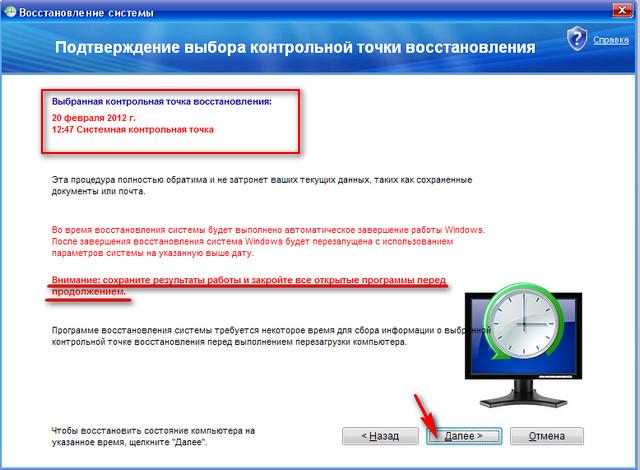

Если восстановление системы не привело к решению существующих проблем, то можно использовать более раннюю точку восстановления и проделать те же действия.
Если после отката системы появились проблемы (такое иногда бывает), нужно применить третий пункт, то есть “Отменить последнее восстановление”.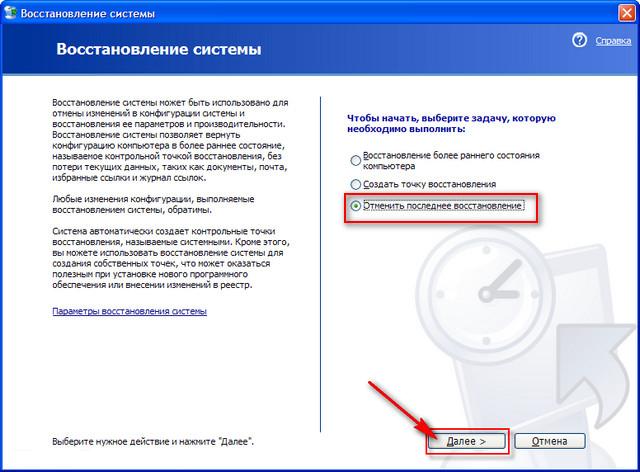
Откат системы при помощи сторонних программ
Это могут быть Acronis True Image, Paragon Drive Backup, Norton Ghost и так далее. По принципу своей работы они имеют много общего, что позволяет легко работать с ними, научившись использовать одну из них.
Рассмотрим восстановление системы на примере Acronis.
- Для начала нужно создать резервную копию Windows XP. Резервная копия называется “архив”. Архив можно создавать в фоне, при этом работа системы не будет прерываться. “Контрольной точкой” станет состояние системы, когда начнется создание архива.
Начнём копировать “Мой компьютер”:



Затем предлагается выбрать из архива данные, которые требуется восстановить:
- Кроме восстановления раздела можно восстановить и MBR – главную загрузочную запись. Она создаётся автоматически.
Выбираем нужный системный раздел для восстановления. При этом восстановить можно и не в “родное” место, в случае если там имеется достаточно свободного пространства.
Пока Windows XP работает, будет невозможно восстановить его системный раздел. Именно поэтому откат может быть только запланированным. Нажав кнопку “Приступить” произойдёт перезагрузка. В оперативную память загрузится составляющая Acronis, которая осуществит запланированные действия. Восстановление системного раздела, размер которого 5-10 Гб составит примерно 5-15 минут. После этого делаем ещё одну перезагрузку и Ваша Windows XP будет готова к работе.
В процессе длительной работы на персональном компьютере могут возникнуть критические ситуации, связанные с постоянными сбоями в работе и так называемыми «глюками». Возникают неустранимые ошибки системы, причина которых может быть различной. Очень часто пользователи, воспользовавшись бесплатной возможностью предоставленной компанией Microsoft, устанавливают на свой винчестер Windows 10 и после этого начинаются проблемы.Часто персональное устройство начинает сбоить и «глючить» после установки каких-либо драйверов. Это связано с тем, что пользователи забывают о уже установленных драйверах и загружают их ещё раз. Это обязательно приведёт к конфликту между ними и сбою при работе.
Причиной постоянных «глюков» может так же служить загрузка и установка вредоносного программного обеспечения
Ремонт ОС
Прежде чем принимать радикальные меры нужно попытаться спасти операционку простыми способами:
- Провести полное сканирование на вирусы, персонального устройства
- Удалить дублирующие друг друга файлы программ и драйверов
- Дефрагментировать жёсткий диск и реестр
- Удалить вторую винду
Есть ещё один нюанс, о котором многие пользователи забывают. Нельзя устанавливать на персональный компьютер сразу две мощные антивирусные программы. Еслиодновременно установить антивирус Касперского и ESETNOD32, то Windows почти гарантировано придётся переустанавливать, поскольку устройство сразу перестанет нормально работать. Каждая из программ воспринимает другую, как вирус и они будут пытаться друг друга уничтожить. Кстати полная деинсталляция таких продуктов сложный и длительный процесс. Если относительно простые меры не помогли, придётсяправильно сделать откат на компьютере, иначе говоря, выполнить восстановление операционной системы из точки отката.
Восстановление Windows
Эта процедура несложная, но для каждой версии существуют свои особенности.
- Чтобы сделать откат системы Windows XP, можно использовать встроенную программу, которая называется SystemRestoreApplication. Программа сама создаёт точки восстановления в процессе загрузки пакетных обновлений и новых программ.
После нажатия «ОК» программа сама начнёт выполнять нужные действия.
Точки восстановления или точки отката можно так же создать самостоятельно.
- Выполнить откат системы Windows 8 можно встроенными аппаратными средствами. Чтобы сделать откат Windows 8нужно выполнить определённую последовательность действий. Закрыть все приложения и при нажатой клавише «Shift», в меню отключения нажать «Перезагрузка».
- Чтобы сделать откат системы Windows 10 нужно в «Пуск» выбрать пункт «Settings», войти в раздел «Обновление и восстановление» и сделать запуск кнопкой «Восстановление».
При переустановке Windows, старая ОС остаётся в папке «Windows.old» и диспетчер загрузки Windows 7 может предложить выполнение загрузки с использованием предыдущей версии. Она занимает дисковое пространство и не способствует хорошей работе персонального устройства, поэтому её нужно деинсталлировать. Чтобы удалитьWindows из списка загрузки требуется выполнить последовательность несложных действий.











